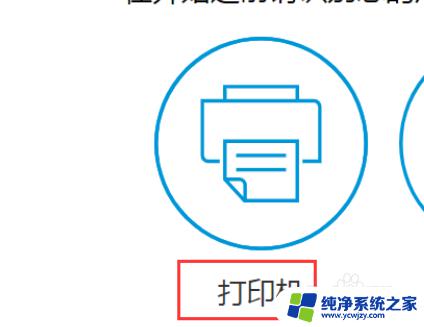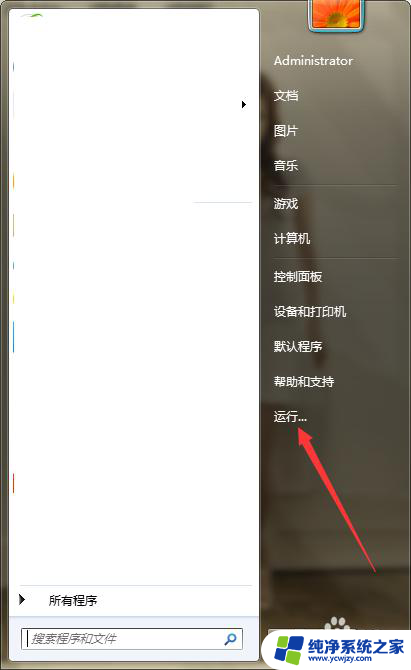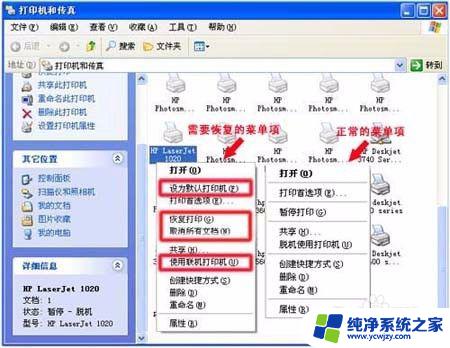惠普打印机驱动器如何安装? 惠普p1108打印机驱动安装方法及步骤
更新时间:2024-04-01 17:53:10作者:jiang
惠普打印机驱动器的安装是使用打印机的重要步骤之一,尤其是对于惠普p1108打印机,正确安装驱动程序可以确保打印机与计算机之间的正常通信,从而实现打印功能。惠普p1108打印机的驱动安装方法及步骤并不复杂,只需按照指导一步一步操作即可完成安装过程。在安装过程中,需注意选择与操作系统版本相匹配的驱动程序,以确保打印机正常工作。
操作方法:
1.首先打印机连接好电脑,USB连接电脑。电源插好。

2.然后百度“惠普打印机”——软件与驱动程序——打印机
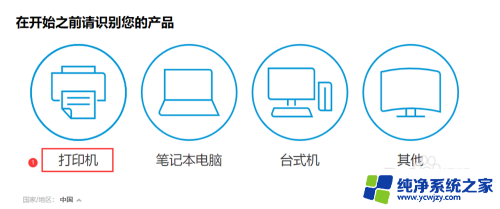
3.输入你的打印机型号。
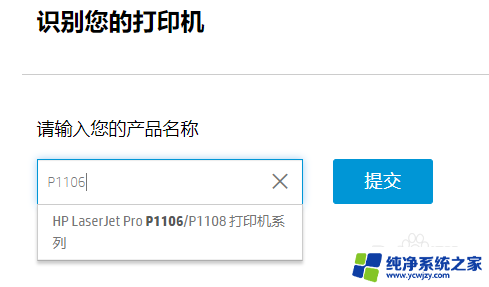
4.下载驱动程序。
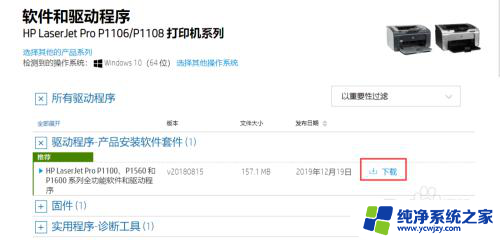
5.根据一步一步的提示选择安装。
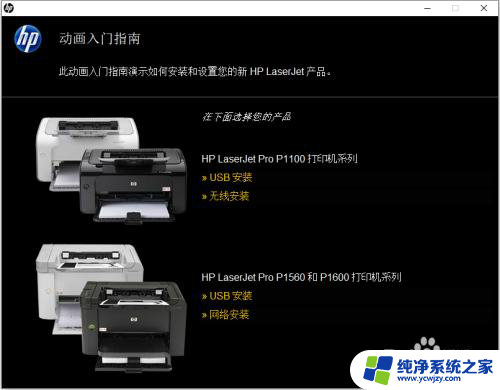
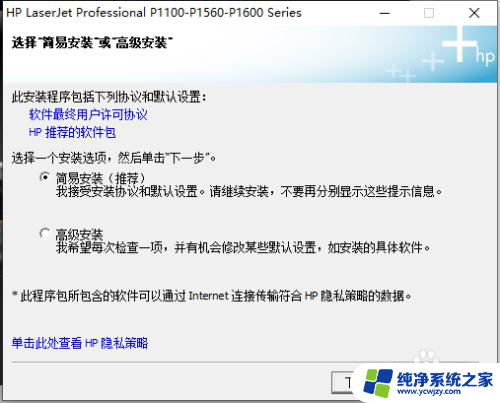
6.安装完成以后可以打印测试页来看看打印驱动是否成功!
以上就是惠普打印机驱动程序如何安装的全部内容,如果有需要的用户,可以根据小编提供的步骤进行操作,希望对大家有所帮助。